Как выключить Windows 10 без установки обновлений
С выпуском Windows 10 Microsoft перешла на концепцию обновления и обслуживания в соответствии с принципом WaaS (Windows в качестве службы), который основан на принципе SaaS (Software as a Service ). С внедрением этой концепции Windows не только начал скачивать обновления для системы в фоне, но и принудительно устанавливать их после завершения работы. Такая установка может занимать очень много времени и в некоторых случаях быть очень неудобной пользователю. Например, вам надо срочно перезагрузить компьютер и работать, а система хочет потратить час на обновление. Расскажу, как можно сделать такую перезагрузку без установки обновлений.
Завершение работы Windows 10 без установки обновлений
1. Откройте командную строку с правами администратора. Удобнее всего через WINKEY + X.
2. Скопируйте и вставьте одну за другой следующие команды в консоли командной строки и нажмите Enter.
net stop wuauserv net stop cryptSvc net stop bits net stop msiserver
Это остановит все службы Windows Update.
3. Откройте «Проводник» и выберите в адресной строке следующий каталог:
C:\Windows\SoftwareDistribution\Download
Теперь выберите каждый файл в каталоге и нажмите на клавиатуре: Shift + Delete.
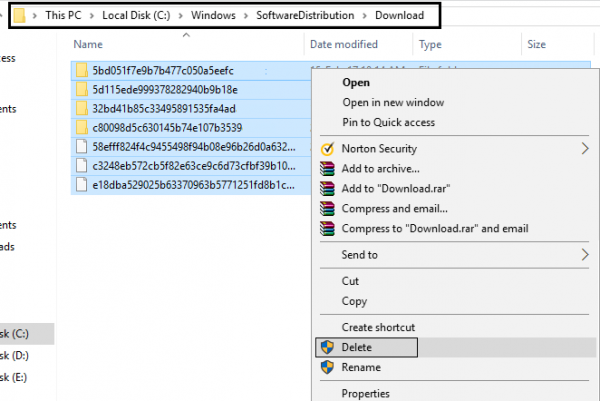
4. Теперь запустите службы Windows Update на своем компьютере, скопировав и вставив следующие команды в командной строке с правами администратора и нажав Enter:
net start wuauserv net start cryptSvc net start bits net start msiserver
Перезагружайте или выключайте ваш компьютер.
Спасибо, что читаете! На данный момент большинство моих заметок, статей и подборок выходит в telegram канале «Левашов». Обязательно подписывайтесь, чтобы не пропустить новости мира ИТ, полезные инструкции и нужные сервисы.
Респект за пост! Спасибо за работу!
Хотите больше постов в блоге? Подборок софта и сервисов, а также обзоры на гаджеты? Сейчас, чтобы писать регулярно и радовать вас большими обзорами, мне требуется помощь. Чтобы поддерживать сайт на регулярной основе, вы можете оформить подписку на российском сервисе Boosty. Или воспользоваться ЮMoney (бывшие Яндекс Деньги) для разовой поддержки:
Заранее спасибо! Все собранные средства будут пущены на развитие сайта. Поддержка проекта является подарком владельцу сайта.


Какие сложности-иии! У меня проще: в папке Windows находится прекрасная утилита “Windows Update MiniTool”, которая полноценно управляет установкой обновлений в ОС так-же, как и в Win 7. То, что мне не нравится, или не нужно, я перевожу в скрытые, могу кликом мыши включитьотключить установку обновлений, и т.д. и т.п.
не работает вариант
В настройках обновлений есть опция “приостановить обновления”, при ее включении даже скачанные обновления не будут устанавливаться. И не надо никаких танцев с бубном.